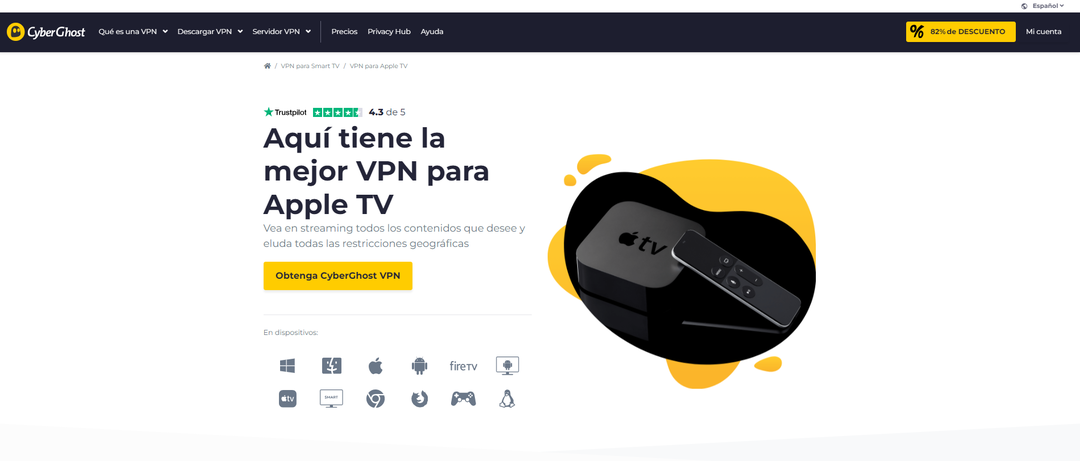- Iako je PIA popularni VPN, to ne znači da nema svoj dio problema.
- Ponekad se na računalu sa sustavom Windows 10 mogu pojaviti problemi s povezivanjem PIA.
- Nažalost, neispravan VPN može ugroziti vašu privatnost i sigurnost.
- Pogledajte naš vodič i naučite kako možete popraviti PIA-ovu povezanost na sustavu Windows 10.

A VPN veza namijenjen je tome da pomogne korisniku u zaštiti njegove privatnosti tijekom korištenja weba ili drugih usluga na mreži, kao i pružanje sigurnosti osjetljivim podacima.
Problemi s povezivanjem stoga mogu nastati bezbrojem problema poput porta koji aplikacija koristi, a koji je ograničen ili blokiran na vašoj mreži.
PIA ili Privatni pristup Internetu VPN jedan je od najpopularnijih programa koji pružaju sigurnost svojim popisom izdašnih značajki.
Mislimo na P2P podršku, blokiranje oglasa, blokiranje zlonamjernog softvera, više pristupnika, neograničena širina pojasa, zapisivanje prometa i preko 3200 poslužitelja u 46 zemalja širom svijeta.
VPN je jednostavan za korištenje, pa čak i postavljanje, no ponekad s VPN-ima možda imate problema s povezivanjem s Internetom čak i kada VPN pokaže da je povezan.
Ako tijekom korištenja PIA VPN-a nemate pristup Internetu, pokušajte ga riješiti u nastavku.
5 najboljih VPN-ova koje preporučujemo
 |
Popust od 59% dostupan za dvogodišnje planove |  Provjerite ponudu! Provjerite ponudu! |
 |
79% popusta + 2 besplatna mjeseca |
 Provjerite ponudu! Provjerite ponudu! |
 |
Popust od 85%! Samo 1,99 $ mjesečno za 15 mjeseci plana |
 Provjerite ponudu! Provjerite ponudu! |
 |
83% popusta (2,21 $ / mjesečno) + 3 besplatna mjeseca |
 Provjerite ponudu! Provjerite ponudu! |
 |
76% (2.83$) na 2 godine plana |
 Provjerite ponudu! Provjerite ponudu! |
Kako mogu popraviti pristup Internetu dok koristim PIA?
1. Ponovno instalirajte privatni pristup internetu

- U okvir za pretraživanje na programskoj traci upišite Upravljačka ploča i odaberite ga iz rezultata.
- Ići Programi i značajke.
- Potražite PIA unutar popisa programa i odaberite ga.
- PritisniteDeinstaliraj.
- Sljedeći bi se trebao pojaviti skočni prozor s pitanjem jeste li sigurni da želite deinstalirati ovaj program. Klik Da.
- Slijedite upute na zaslonu da biste dovršili postupak uklanjanja.
Najvjerojatnije ste navikli na ovo Kape Technologies VPN usluga. Dakle, poduzmite akciju ponovnom instalacijom PIA sa službene stranice, umjesto da napravite najgori scenarij.
Zatim ga ponovno aktivirajte originalnim kodom licence. Nakon što se uspješno prijavite, trebao bi se odmah povezati s VPN poslužiteljem najbližim vašem trenutnom mjestu.

Privatni pristup Internetu
Nijedna pogreška u pristupu Internetu ne bi vas trebala spriječiti u korištenju privatnog pristupa internetu!
Kupi sada
2. Provjerite vezu
Da biste to učinili, prekinite vezu s PIA VPN-om i pokušajte pristupiti bez aplikacije. Ako mu uspijete pristupiti, ponovno spojite VPN i isprobajte sljedeće rješenje.
Ako ne možete pristupiti Internetu s isključenim VPN-om, onda je problem u vašoj internetskoj vezi. Ponovo pokrenite uređaj i provjerite mrežne postavke.
3. Povežite se na drugo mjesto poslužitelja
Budući da PIA ima toliko lokacija poslužitelja, možete odabrati drugo i povezati se s njim. Možete li pristupiti Internetu s novom lokacijom poslužitelja?
Ako je to slučaj, to znači da može postojati privremeni problem s lokacijom poslužitelja koju ste ranije koristili.
4. Isperite DNS
- Klik Početak i odaberite Sve aplikacije.
- Odaberi Pribor.
- Tip CMD u okvir za pretraživanje, a zatim kliknite desnu tipku miša Naredbeni redak i odaberite Pokreni kao administrator.

- Tip ipconfig / flushdns i pritisnite enter. Izreka potvrde Windows IP konfiguracija uspješno je ispraznila DNS predmemoriju rješavača prikazat će se.
5. Promijenite svoj VPN protokol
VPN koristi protokole za povezivanje s poslužiteljem, a neki od protokola uključuju L2TP, PPTOP, OpenVPN TCP i UDP.
Ponekad protokol može biti blokiran u nekim zemljama, pa da biste riješili problem s pristupom internetu, odaberite protokole redom iz OpenVPN TCP, L2TP, a zatim PPTP.
6. Promijenite postavke proxyja
- Klik Alati i odaberite Internet opcije.

- Na kartici Veze kliknite LAN postavke.
- Poništite sve opcije osim postavki za automatsko otkrivanje.
- Klik u redu i zatvorite svoj preglednik.
- Ponovno otvorite preglednik i pokušajte se povezati s Internetom.
7. Promijenite port koji koristi VPN
- Desnom tipkom miša kliknite ikonu PIA VPN na traci izbornika ili u sistemskoj paleti.
- Prekini vezu s VPN-om.
- Desnom tipkom miša ponovno kliknite ikonu i kliknite Postavke.
- Klik Napredna.
- Postavite vrstu veze na UDP.
- Promijenite udaljeni port u 1194.
- Klik Uštedjeti i ponovno se povežite.
- Ako se problem i dalje javlja, prekinite vezu s VPN-om i promijenite udaljeni port na 8080 te se ponovno povežite. Ako i dalje ne pomogne, promijenite na 9201, ili 53 i Uštedjeti zatim se ponovno povežite i pokušajte ponovo.
- Ako i dalje ne uspijete, vratite se na Napredne postavke.
- Odspojite VPN i promijenite vrstu veze u TCP.
- Promijenite udaljeni port u Automatski, a zatim kliknite Uštedjeti i ponovno se povežite.
- Ako se problem nastavi, promijenite udaljeni port u 443, onda Uštedjeti i ponovno se povežite.
- Ako i dalje ne možete pristupiti Internetu, promijenite udaljeni priključak u 110, ili 80ili unesite 53 u okvir lokalnog porta i pokušajte ponovo s postavkama.
8. Provjerite postavke DNS-a
- Klik Početak.
- Traziti Pregledajte mrežne veze.
- Desnom tipkom miša kliknite svoj WiFi adapter.
- Odaberi Svojstva.
- Odaberi Verzija internetskog protokola 4.
- Odaberi Svojstva.
- Promijenite željenu DNS adresu u 8.8.8.8 i zamjenik za 8.8.4.4.

- Ponovo pokrenite računalo i pokušajte ponovo pristupiti Internetu.
Ako upotrebljavate VPN poput Privatnog pristupa Internetu, lako možete promijeniti postavke proxyja PIA SOCKS5.
Javite nam ako ste pronašli učinkovito rješenje s ovog popisa tako što ćete ostaviti komentar u donjem odjeljku.
Često postavljana pitanja
Ovisno o VPN protokolu koji upotrebljavate i načinu na koji VPN usmjerava vaš promet, ponekad VPN može usporiti Internet. Koristite ove sjajni savjeti kako biste ubrzali vezu.
Postavke proxyja, port koji koristi VPN i vaš VPN protokol potencijalni su krivci koje treba uzeti u obzir.
Čak i ako je vaš cilj cijelu zaštitu vaše privatnosti, ne preporučuje se da VPN uvijek bude uključen. Umjesto toga, možete koristiti najbolji proxy alati u tom pogledu.